- Domov
- /
- Članek

Aplikacija Webex | Deljenje vsebine sestanka z aplikacijo Microsoft Teams
 V tem članku
V tem članku Povratne informacije?
Povratne informacije?Z nekaj kliki v aplikaciji lahko vsebino srečanja, vključno s posnetki in povzetki , takoj delite neposredno v kanalih ali klepetalnicah Microsoft Teams. Nič več iskanja po e-pošti ali lovljenja povezav. Vaša ekipa dobi vse, kar potrebuje, točno tam, kjer že dela.
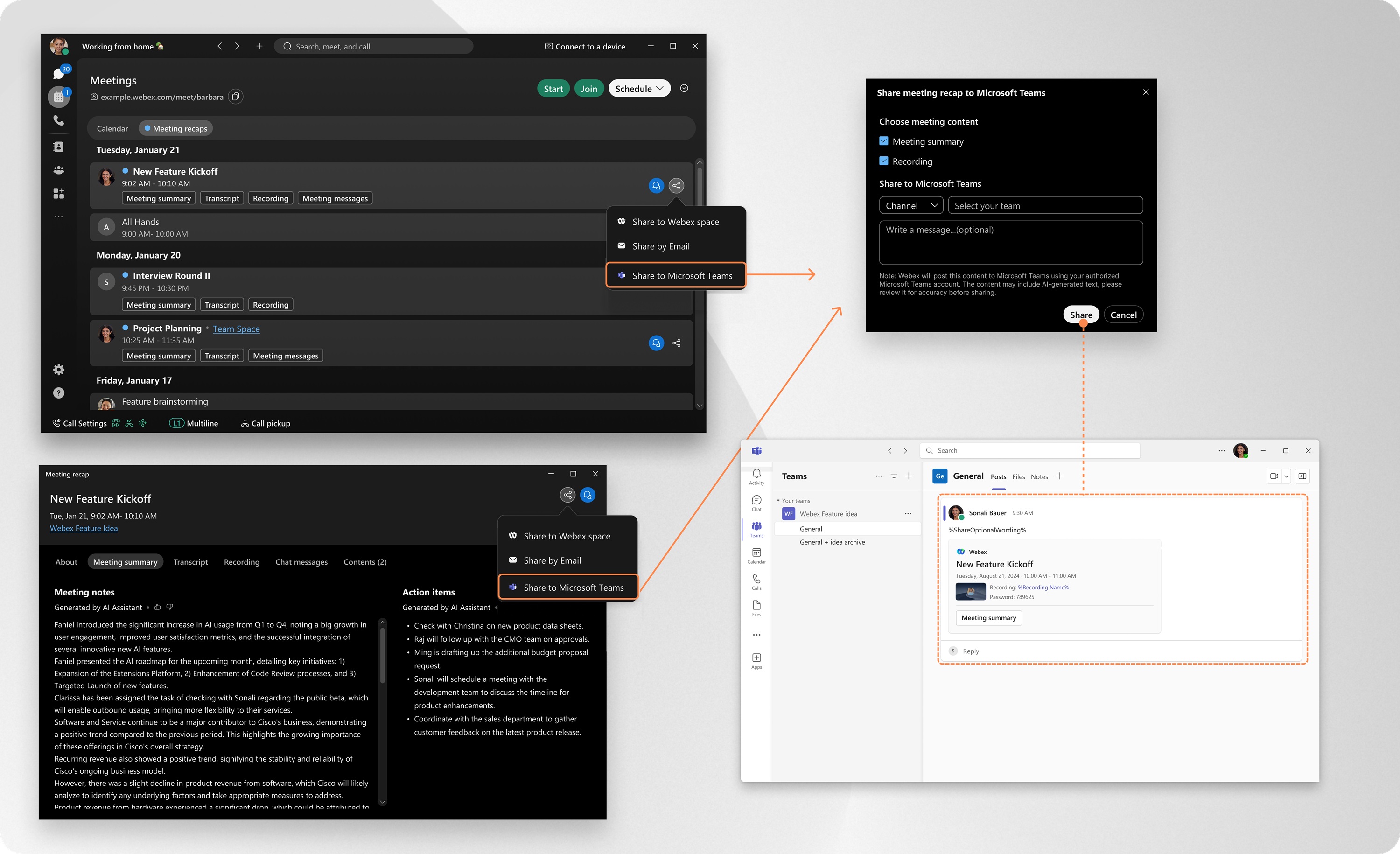
Skrbnik vaše organizacije mora to funkcijo omogočiti v Control Hubu.
Priporočljivo je, da uporabljate najnovejšo različico aplikacije Webex, saj vsebuje vse nove funkcije in posodobitve, ki so na voljo. Za več informacij glejte pravilnik o podpori za aplikacijo Webex.
Deli vsebino sestanka
| 1 |
Odprite Webex in se prijavite. |
| 2 |
Pojdite na Sestanki |
| 3 |
Izberite vsebino srečanja, ki jo želite dati v skupno rabo, in kliknite Če imate vsebino sestanka že odprto, kliknite Ko prvič delite, vas aplikacija pozove, da se prijavite v Microsoft Teams. Prav tako boste morali pooblastiti Webex za objavo vsebine v vašem imenu. |
| 4 |
Izberite vsebino srečanja, ki jo želite dati v skupno rabo:
|
| 5 |
Nato kliknite Deli. |
Upravljajte svoj povezani račun Microsoft Teams
Oglejte si in upravljajte povezane račune Microsoft Teams v aplikaciji Webex.
| 1 |
Odprite Webex in se prijavite. |
| 2 |
Kliknite Nastavitve |
| 3 |
Pojdi na .
|
Zbiranje in hramba podatkov
Ko se prijavite v svoj račun Microsoft Teams, aplikacija Webex shrani naslednje podatke:
-
Podatki o računu Microsoft Teams, vključno z imeni kanalov in e-poštnimi naslovi oseb.
-
Uporabniški žeton, ki ste ga avtorizirali za uporabo z aplikacijo Webex.
Vaši podatki so šifrirani in varno shranjeni ter se uporabljajo le za:
-
Prikažite in upravljajte svoj povezani račun Microsoft Teams.
-
Omogočite skupno rabo vsebine sestanka aplikacije Webex v kanalih Microsoft Teams in klepetalnicah.
Podatki se hranijo do 90 dni od trenutka odobritve. Po 90 dneh se boste morali znova prijaviti z Microsoft Teams in ponovno avtorizirati z aplikacijo Webex.
Če ročno prekinete povezavo z računom Microsoft Teams, se vsi povezani podatki takoj in trajno izbrišejo iz aplikacije Webex.
Za več informacij glejte Povzetek izjave o zasebnosti na spletu Cisco.
Uporabniki Microsoftovega računa
Če vaš Microsoftov račun pripada najemniku, kjer so nastavitve uporabniškega soglasja konfigurirane kot Ne dovoli uporabniškega soglasja, potem sami ne morete podeliti dovoljenja aplikaciji Webex.
V tem primeru se pri poskusu povezave z Microsoftovim računom, ki ni skrbnik, v aplikaciji Webex prikaže obvestilo Zahtevana odobritev. Lahko kliknete Zahtevaj odobritev, vendar aplikacija ne bo dostopna, dokler skrbnik Microsofta ne pregleda in odobri zahteve.
Microsoftovi skrbniki
Priporočljivo je, da skrbniki Microsofta proaktivno opravijo postopek pridobitve soglasja vnaprej za vse najemnike, ki potrebujejo soglasje skrbnika. To je mogoče storiti na enega od naslednjih načinov:
-
Aplikacija Webex – Ko se prijavljate z Microsoftovim skrbniškim računom, označite potrditveno polje Soglasje v imenu vaše organizacije, preden kliknete Sprejmi, da dokončate soglasje.
-
Skrbniško središče Microsoft Entra– Odprite Pomočnik za umetno inteligenco Webex, pojdite na Dovoljenjain nato kliknite Podeli skrbniško soglasje za [your [ime najemnika] za odobritev zahtevanih dovoljenj.
Za več podrobnosti o soglasju uporabnikov in skrbnikov v storitvi Microsoft Entra ID glejte: https://learn.microsoft.com/entra/identity/enterprise-apps/user-admin-consent-overview

 in izberite
in izberite  , nato pa na spustnem seznamu izberite
, nato pa na spustnem seznamu izberite  .
.
